
Editor PHP Xinyi mengajar anda cara menyelesaikan masalah pemproses Win10 dan paparan memori tidak tersedia. Dalam proses menggunakan Windows 10, kadangkala pemproses dan memori kelihatan tidak tersedia, yang akan menyebabkan prestasi komputer menurun dan menjejaskan penggunaan biasa. Tetapi jangan risau, terdapat beberapa cara untuk menyelesaikan masalah ini. Mula-mula, anda boleh cuba mengemas kini pemacu anda, kerana pemacu yang lapuk boleh menyebabkan pemproses dan memori kelihatan tidak tersedia. Kedua, masalah ini boleh diselesaikan dengan memulakan semula komputer, kadang-kadang ia hanya gangguan perisian sementara. Akhir sekali, jika tiada kaedah di atas berfungsi, anda boleh cuba menggunakan alat pembaikan terbina dalam sistem untuk menyelesaikan masalah. Saya harap kaedah ini dapat membantu anda menyelesaikan masalah pemproses Win10 dan paparan memori tidak tersedia!
Analisis pemproses Win10 dan masalah ketaksediaan paparan memori
1 Dalam langkah pertama, kami mula-mula klik kanan butang "Mula" di sudut kiri bawah desktop, dan kemudian klik untuk membuka pilihan "Jalankan" dalam. senarai menu.
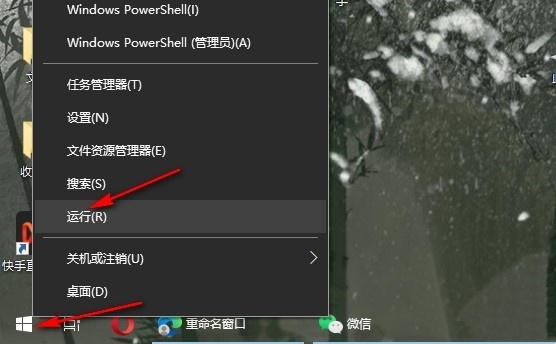
2. Dalam langkah kedua, selepas membuka pilihan run, kami masukkan "services.msc" dalam kotak pop timbul jalankan, dan kemudian klik OK.
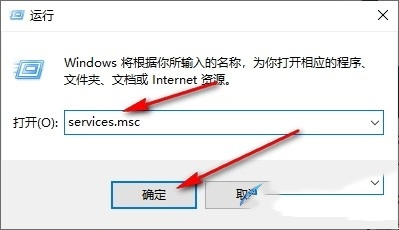
3 Langkah 3. Selepas memasuki halaman perkhidmatan, kami menemui perkhidmatan "Windows Management Instrumentation" pada halaman, klik kanan dan pilih pilihan "Properties".
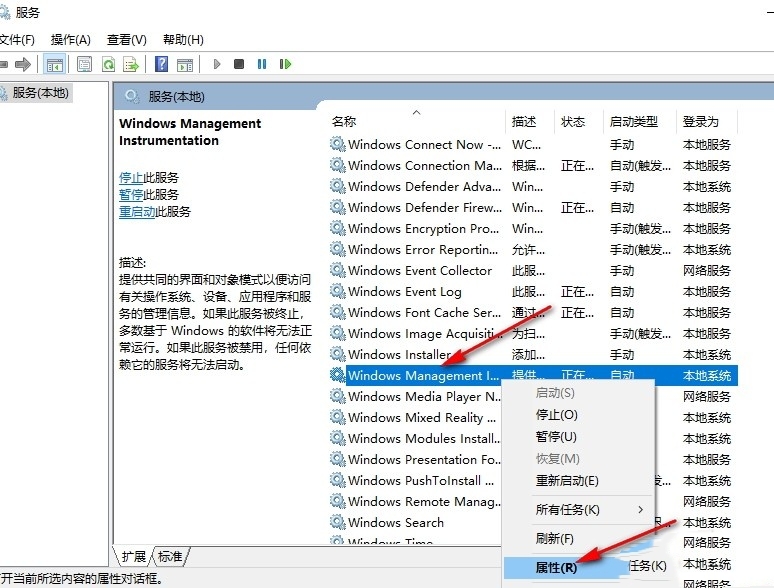
4. Langkah 4. Selepas memasuki halaman sifat "Windows Management Instrumentation", kami membuka pilihan jenis permulaan pada halaman ini, dan kemudian klik untuk memilih pilihan "Automatik" dalam senarai juntai bawah.
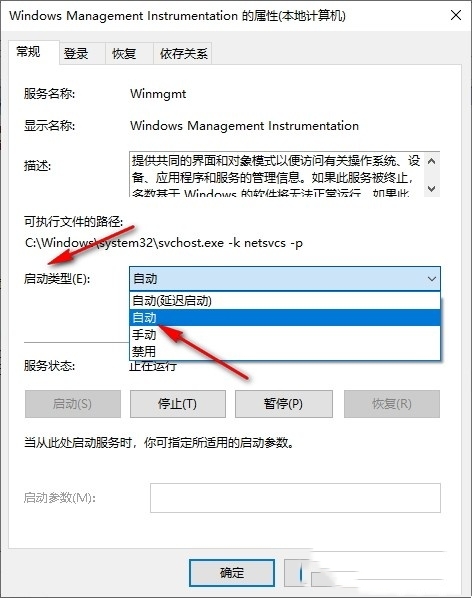
5. Langkah 5. Selepas menetapkan jenis permulaan, kami klik pilihan "Permulaan", dan akhirnya klik Guna dan OK.
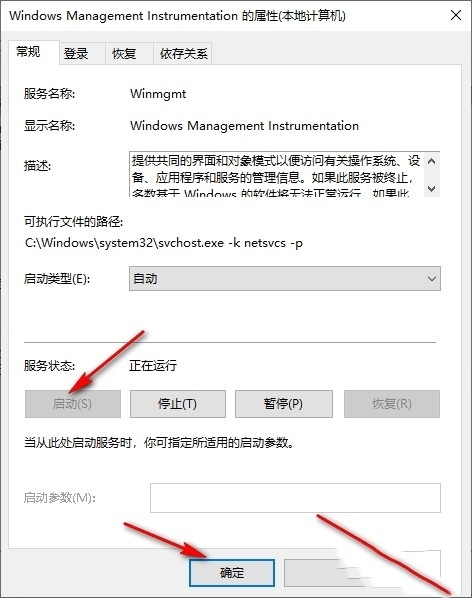
Atas ialah kandungan terperinci Apakah yang perlu saya lakukan jika pemproses Win10 dan paparan memori tidak tersedia?. Untuk maklumat lanjut, sila ikut artikel berkaitan lain di laman web China PHP!
 suis bluetooth win10 tiada
suis bluetooth win10 tiada
 Mengapakah semua ikon di penjuru kanan sebelah bawah win10 muncul?
Mengapakah semua ikon di penjuru kanan sebelah bawah win10 muncul?
 Perbezaan antara tidur win10 dan hibernasi
Perbezaan antara tidur win10 dan hibernasi
 Win10 menjeda kemas kini
Win10 menjeda kemas kini
 Perkara yang perlu dilakukan jika suis Bluetooth tiada dalam Windows 10
Perkara yang perlu dilakukan jika suis Bluetooth tiada dalam Windows 10
 win10 menyambung ke pencetak kongsi
win10 menyambung ke pencetak kongsi
 Bersihkan sampah dalam win10
Bersihkan sampah dalam win10
 Bagaimana untuk berkongsi pencetak dalam win10
Bagaimana untuk berkongsi pencetak dalam win10




